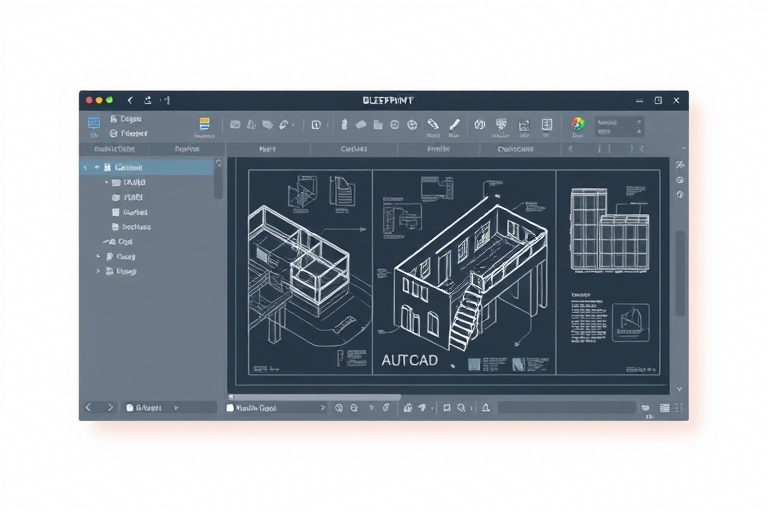施工图纸用什么软件打开?这些专业工具你必须知道!
在建筑、工程和施工行业中,施工图纸是项目设计与实施的核心载体。无论是建筑设计师、工程师、施工员还是监理人员,都离不开对施工图纸的阅读、分析和修改。然而,许多初入行者或非专业人士常常困惑:施工图纸用什么软件打开?它们是否需要特定的专业工具?本文将深入解析常见施工图纸格式(如DWG、PDF、IFC等),推荐最适合不同场景的打开和编辑软件,并提供实用操作指南,帮助你高效处理各类图纸文件。
一、施工图纸常见格式及其特点
施工图纸并非统一格式,而是根据项目阶段、参与方需求和技术标准分为多种类型:
- DWG(AutoCAD格式):最常用的二维制图格式,由Autodesk公司开发,广泛用于建筑设计、结构设计、给排水、电气等专业领域。其优势在于精度高、兼容性强,但需专用软件才能完全打开和编辑。
- PDF(便携式文档格式):由Adobe公司开发,常作为最终版图纸交付使用。优点是跨平台兼容、不易被篡改,适合打印和分享,但无法直接编辑尺寸、图层或添加注释。
- IFC(工业基础类):BIM(建筑信息模型)通用数据交换格式,支持三维建模与多专业协同。适合大型复杂项目,可被Revit、ArchiCAD、Tekla等BIM软件读取。
- DXF(Drawing Exchange Format):AutoCAD的开放格式,便于不同软件间的数据转换,但功能受限,不适合复杂图形。
- 图像格式(JPG/PNG/TIFF):常用于扫描件或临时查看,清晰度有限,不适用于精确测量或标注。
二、常用软件分类及推荐
1. 专业CAD软件——打开DWG的最佳选择
对于需要查看、编辑甚至绘制施工图纸的用户来说,以下软件是首选:
- AutoCAD(Autodesk):行业标杆软件,支持DWG/DXF等多种格式,功能强大,适用于建筑、机械、市政等多个领域。缺点是价格较高,学习曲线陡峭。
- AutoCAD LT(轻量版):简化版AutoCAD,专注于二维绘图,性价比高,适合预算有限的个人或小型团队。
- CAD看图王(国产软件):免费且功能齐全,支持DWG、PDF、DWF等多种格式,界面简洁,适合施工现场快速查阅。
- 浩辰CAD / 中望CAD:国产替代方案,与AutoCAD高度兼容,价格亲民,适合国内企业使用。
2. PDF阅读器——查看标准化图纸的利器
如果图纸以PDF形式交付,以下工具可以满足你的需求:
- Adobe Acrobat Reader DC:官方PDF阅读器,支持批注、填写表单、缩放、搜索等功能,稳定性强。
- 福昕PDF阅读器(Foxit Reader):轻量化、启动快,内置OCR文字识别功能,适合移动办公。
- 浏览器插件(如Google Chrome内置PDF查看器):无需安装即可在线打开PDF,适合临时查看。
3. BIM建模软件——处理三维施工图纸
随着BIM技术普及,越来越多项目采用三维施工图纸,此时应选择支持IFC、RVT等格式的BIM软件:
- Revit(Autodesk):主流BIM平台,支持从设计到施工全过程管理,可导入/导出IFC、DWG、PDF等多种格式。
- Archicad(Graphisoft):欧洲市场占有率高,擅长建筑可视化与参数化设计。
- SketchUp Pro + LayOut:适合快速建模与出图,配合插件可实现施工图纸输出。
4. 免费开源工具——低成本解决方案
对于预算紧张或仅需简单查看的用户,以下开源工具值得一试:
- LibreCAD:开源二维CAD软件,支持DWG、DXF格式,适合基本绘图和查看。
- Inkscape:矢量图形编辑器,可打开部分SVG格式的图纸,但对DWG支持有限。
- QCAD:跨平台轻量级CAD工具,适合初学者练习和小项目使用。
三、如何正确打开并操作施工图纸?——分步骤详解
步骤1:确认图纸格式
首先判断图纸类型,例如:
• 若为“.dwg”文件 → 需要CAD软件;
• 若为“.pdf”文件 → 使用PDF阅读器;
• 若为“.rvt”或“.ifc”文件 → 应用BIM软件。
步骤2:安装对应软件
建议优先安装正版软件(如AutoCAD)以确保安全性与技术支持;若预算有限,可尝试免费版本(如AutoCAD LT、CAD看图王)。
步骤3:打开图纸并熟悉界面
以AutoCAD为例:
1. 启动软件后,点击“文件”→“打开”,选择DWG文件;
2. 查看图层列表(Layer Manager),了解各专业内容(如结构、机电、暖通);
3. 使用“Zoom”、“Pan”工具调整视图,定位关键区域;
4. 利用“Properties”面板查看对象属性(如尺寸、材质)。
步骤4:标注与修改(如需)
若需进行简单修改(如添加说明、标注尺寸):
- 在AutoCAD中使用“Dimension”命令创建标注;
- 使用“Text”命令插入文字说明;
- 对于复杂修改,建议联系原设计单位或使用专业BIM软件进行协同更新。
步骤5:保存与导出
完成查看或修改后,可根据需要保存为不同格式:
- 保留原DWG文件供后续编辑;
- 导出为PDF用于打印或共享;
- 导出为JPEG/PNG用于网页展示。
四、常见问题与解决方法
问题1:图纸打不开,提示“格式不支持”?
原因可能包括:
• 文件损坏(如传输中断);
• 软件版本过旧,不支持新格式;
• 缺少必要的插件或字体。
解决方法:
✅ 尝试用其他软件打开(如CAD看图王、PDF阅读器);
✅ 更新软件至最新版本;
✅ 使用“修复”功能(AutoCAD中有内置修复工具);
✅ 检查是否缺少字体文件(可在AutoCAD中设置字体路径)。
问题2:图纸显示模糊或错位?
常见于扫描件或低分辨率图片,建议:
• 使用高倍率放大查看细节;
• 若为DWG文件,检查图形单位设置是否正确(如毫米/米);
• 打印前务必预览,避免图文分离。
问题3:多人协作时图纸版本混乱?
解决策略:
✅ 使用云存储(如Autodesk BIM 360、阿里云盘)统一管理;
✅ 建立命名规范(如“楼栋号_专业_日期.dwg”);
✅ 引入版本控制系统(如Git for CAD)。
五、未来趋势:云平台与移动端应用
随着数字化转型加速,施工图纸的打开方式也在变革:
- 云端CAD平台(如Autodesk Forge、浩辰云):无需本地安装软件,直接通过浏览器访问,适合远程办公。
- 移动端App(如CAD看图王、AutoCAD Mobile):支持手机和平板查看图纸,方便现场核对尺寸、位置。
- AR/VR辅助查看(如Unity + BIM模型):未来可实现沉浸式施工交底,提升效率。
结语:选择合适的工具,让施工图纸不再难懂
施工图纸用什么软件打开?答案不是唯一的,而是取决于你的角色、项目需求和预算。无论你是设计师、施工员还是管理者,掌握一套适合自己的图纸处理工具,不仅能提高工作效率,还能减少误解和返工。从AutoCAD到PDF阅读器,再到BIM平台,每种工具都有其独特价值。建议根据实际场景灵活搭配使用,逐步建立属于自己的高效工作流。